
Das GIF-Format ist ein sehr häufig für animierte Bilder genutztes Format. Wegen seiner besonderen Eigenschaften finden wir es in Bannern, in Werbungen, aber auch in sozialen Medien. Es gibt zwar viele Apps und professionelle Programme, mit denen Sie Ihre eigenen stylishen GIfs für kurze Videos oder Bilder erstellen oder sogar GIfs auf Facebook posten können. Doch was, wenn Sie mehrere GIFs in einer GIF zusammenführen möchten? Wählen Sie einfach eines dieser Tools, um selbst GIFs erstellen zu können.
Apps, mit denen Sie GIFs zusammenführen können
Video Konverter Studio
Eine der besten und einfachsten Methoden, um GIF-Dateien in eine GIF-Datei zusammenzufügen, ist das leistungsstarke Tool mit den Namen Video Konverter Studio. Diese Software wurde dazu konzipiert, um Dateien von einem Format ins andere umzuwandeln. Doch damit können Sie selbst mehrere GIFs miteinander verbinden. Lesen Sie weiter, um zu erfahren, wie Sie GIF-Bilder zusammenfügen können.
Download und Installation
Installieren Sie die Software und führen Sie das Programm aus. Öffnen Sie Ihre Videos per Klick auf „Dateien hinzufügen“ oder verschieben Sie diese einfach mit der Maus in das Programm.
Videos kombinieren/zusammenführen
Aktivieren Sie das „In eine Datei zusammenführen“ Feature und klicken Sie auf „Konvertieren“, um die Videos in einer Datei zusammenzuführen.

Zusammengeführtes GIF erstellen
Sie haben nun die fertige Videodatei, müssen diese aber noch in das GIF-Format umwandeln. Gehen Sie auf „Profil“ und wählen Sie „GIF > Mittelgroß“ als Ausgabeformat aus. Klicken Sie dann erneut auf „Konvertieren“.

Nun haben Sie erfolgreich eine GIF-Datei aus mehreren Videodateien erstellt. Dieses Tool ermöglicht es Ihnen auch, Videos von Videowebseiten wie YouTube und Vimeo herunterzuladen, indem Sie die URL in die Box einfügen. Sie können auch Ihren Bildschirm auf Video festhalten und Diashows erstellen. Falls Sie Videos schneiden, drehen, Untertitel oder Effekte hinzufügen sowie die Helligkeit oder die Wiedergabegeschwindigkeit anpassen möchten, ist diese Lösung ideal.
Adobe Photoshop
Wenn Sie mehrere GIFs zusammenfügen möchten, ist Adobe Photoshop immer eine gute Wahl. Wenn Sie jedoch wenig Fachwissen haben, ist dieses Programm ein wenig umständlich. Sie werden erst viel Zeit aufbringen müssen, um das Programm zu verstehen. Folgen Sie diesen Schritten:
- Ziehen Sie alle GIF-Bilder, die es zu kombinieren gilt, in einzelne Reiter. Die Reiter werden dann so verkleinert, sodass alle Bilder gleichzeitig sichtbar sind.
- Klicken Sie auf „Animation“ im Fenster und öffnen Sie eine neue leere Datei und speichern Sie diese als GIFJoin oder unter einem anderen beliebigen Namen ab.

- Gehen Sie zurück zum Reiter des ersten GIF-Bilds und finden Sie da Menü mit der Animations-Toolbar. Klicken Sie auf „Alle Frames auswählen“, öffnen Sie erneut das Menü und klicken Sie auf „Frames kopieren“.
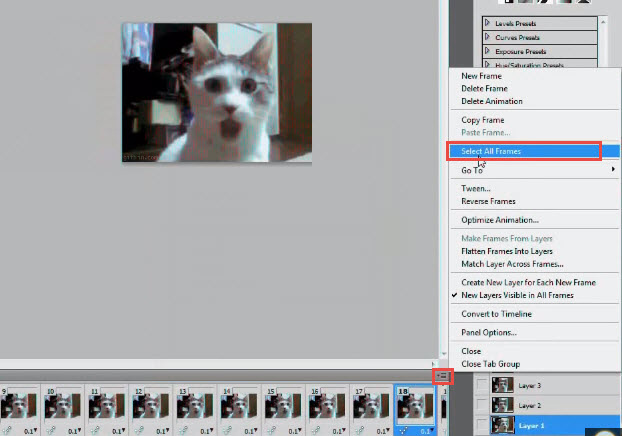
- Klicken Sie wieder auf den GIFJoin Reiter und gehen Sie auf die Animations-Toolbar. Suchen Sie hier nach dem Menü in der oberen rechten Ecke. Dort fügen Sie die eben kopierten Frames ein und wählen „Überschreiben“ im neuen Fenster aus.
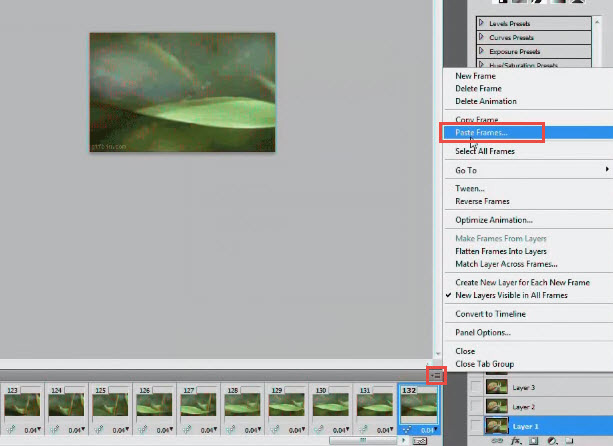
- Wiederholen Sie die Schritte für die übrigen Bilder. Anschließend wählen Sie alle Layer des zweiten GIFs im GIFJoin Reiter aus und klicken unter „Tools“ auf „Bewegen“. Ziehen Sie diese nun nach unten, sodass Sie unterhalb des ersten GIFs erscheinen. Sie können sich die Datei unter „Animation“ ansehen.
- Wählen Sie den Loop-Count aus der Toolbar aus und stellen Sie sicher, dass Sie die „Für immer“ Option auswählen. Zuletzt klicken Sie auf Dateimenü und wählen „Für Web und Geräte“ aus. Ein neues Fenster wird erscheinen, in dem Sie letzte Änderungen vornehmen können. Klicken Sie auf Speichern und wählen Sie den Pfad zum Speichern aus.

Animizer.net
Abgesehen von PC-Programmen gibt es mit Animizer.net auch eine webbasierte Lösung, um online GIFs kombinieren zu können.
Nachdem Sie sich auf der Webseite angemeldet haben, können Sie GIFs hochladen, die Sie dann zusammenfügen möchten. Als nächstes klicken Sie auf „Continue to editor“ und nehmen einige Einstellungen vor. Klicken Sie auf „Advanced Settings“, um den Play-Count einzustellen und klicken Sie dann auf „Generate Animation“, um alle Änderungen zu übernehmen. Wenn der Vorgang abgeschlossen ist, klicken Sie auf „Download“ in der oberen rechten Ecke und können die zusammengeführte GIF-Datei herunterladen.
Natürlich benötigen diese webbasierten Lösungen immer eine Internetverbindung. Ansonsten können Sie jedoch auf die anderen vorgestellten Programme zurückgreifen.

Fazit
Wenn Sie weitere gute Alternativen haben oder Inspiration für Ihre GIFs brauchen, hinterlassen Sie doch bitte einen Kommentar.

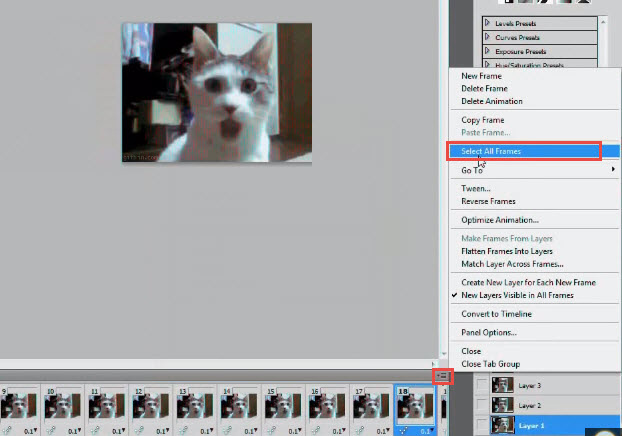
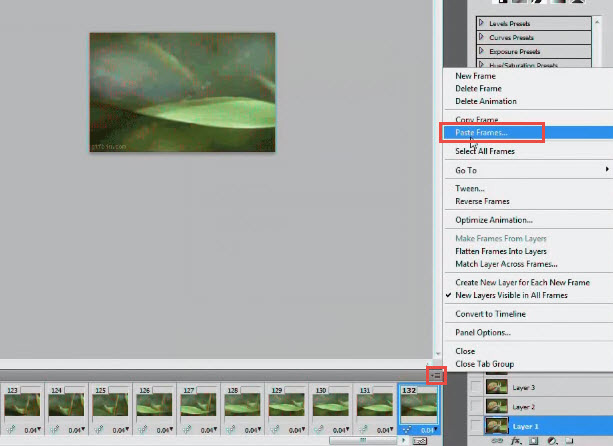
Kommentar hinterlassen 0 Kommentare